Da es wenige Anleitungen im Netz gibt und die, welche es gibt, alle unverschlüsselt über das Internet arbeiten, habe ich mich entschieden, mal wieder einen Blogeintrag zu schreiben.
Ihr möchtet Eure Daten der Synology auf einen Backupserver übertragen und habt kein zweites Synology-NAS? Kein Problem, dafür gibt es mehrere Möglichkeiten.
Ich beschreibe hier den Weg über einen „Remote rsync-Server“ verschlüsselt durch SSH.
1. Auf Eurem Remote Server installiert Ihr das Paket „rsync“
apt-get install rsync
2. Legt einen Benutzer für rSync an:
adduser rsyncsyno3. Legt eine Datei im Homeverzeichnis des neuen Benutzers mit folgendem Befehl und Inhalt an (Achtet auf die Dateiberechtigungen der Konfigurationsdatei und des Datensicherungsziels!):
nano /home/rsyncsyno/rsyncd.confuse chroot = false
hosts allow = <Eure-IP-Adresse-der-Quelle>/32
transfer logging = true
log file = /var/log/rsyncd.log
log format = %h %o %f %l %b
[syno]
comment = Synology
path = /var/exports/syno
read only = no
list = yes4. Auf dem Synology startet Ihr nun „Hyper Backup“, wählt „Remote rsync-Server“ aus und füllt die Felder mit folgendem Inhalt:
- Servertyp: rsync-kompatibler-server
- Servername oder IP-Adresse: Die IP-Adresse des Backupservers
- Übertragungsverschlüsselung: Ein
- Port: 22 (Standard SSH Port, falls Ihr diesen nicht geändert habt.)
- Benutzername: rsyncsyno
- Passwort: Vergebenes Passwort für Benutzer rsyncsyno
- Backupmodul: syno
- Verzeichnis: Beliebiger Verzeichnisname
5. Klickt auf „Weiter“. Die restliche Konfiguration könnt Ihr nach Euren Bedürfnissen anpassen – Die rSync Verbindung über SSH sollte so funktionieren.
Es ist definitiv NICHT notwendig Port 873 für rSync zu öffnen – Es reicht der SSH Port!